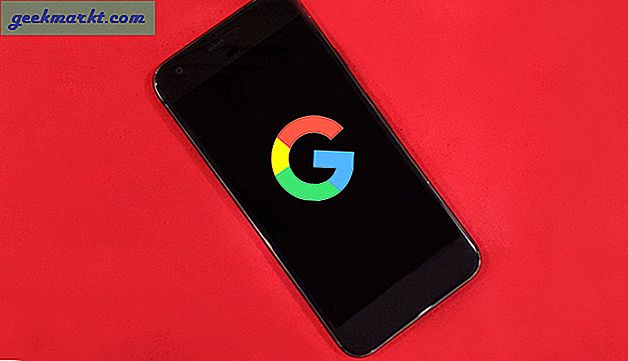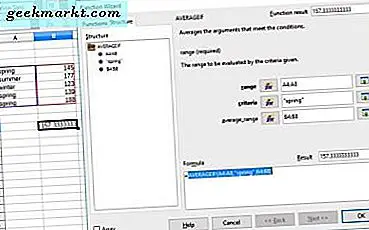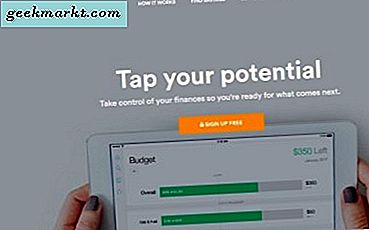Spotify एक बेहतरीन संगीत पेश करता है और पॉडकास्ट स्ट्रीमिंग सेवा मुफ्त का। यह गानों के बीच एक या दो विज्ञापन स्ट्रीम करके पूरे मॉडल की भरपाई करता है। पूरा सौदा काफी उचित लगता है और आप विज्ञापनों को हटाने के लिए हमेशा सदस्यता लेते हैं। हालाँकि, कुछ समय पहले तक, Spotify ने विशेष पॉडकास्ट सौदों को प्राप्त करना शुरू कर दिया और एक सामग्री प्रकाशन कंपनी बन गई। और विज्ञापन हाथ से निकल गए हैं। इसलिए, यदि आप किसी समाधान के बारे में सोच रहे हैं, तो यहां Android, Windows, macOS और iOS पर Spotify विज्ञापनों को म्यूट करने के तरीके दिए गए हैं।
Spotify विज्ञापनों को म्यूट करें
नीचे बताए गए ऐप्स Spotify विज्ञापनों को म्यूट करते हैं लेकिन उन्हें ब्लॉक नहीं करते हैं। यदि आप नहीं जानते हैं, तो ऐसे ऐप्स थे जो DNS के माध्यम से Spotify विज्ञापनों को ब्लॉक करते थे। लेकिन, Spotify ने उन ऐप्स को ब्लॉक कर दिया है और वे अब काम नहीं करते हैं। इसलिए, सबसे नज़दीकी विकल्प विज्ञापनों को म्यूट करना है। इसके साथ ही, आइए पहले Android से शुरू करते हैं।
Android पर Spotify विज्ञापनों को कैसे म्यूट करें
1. Google Play Store पर जाएं और Mutify ऐप डाउनलोड करें।
Android के लिए म्यूटिफाई डाउनलोड करें
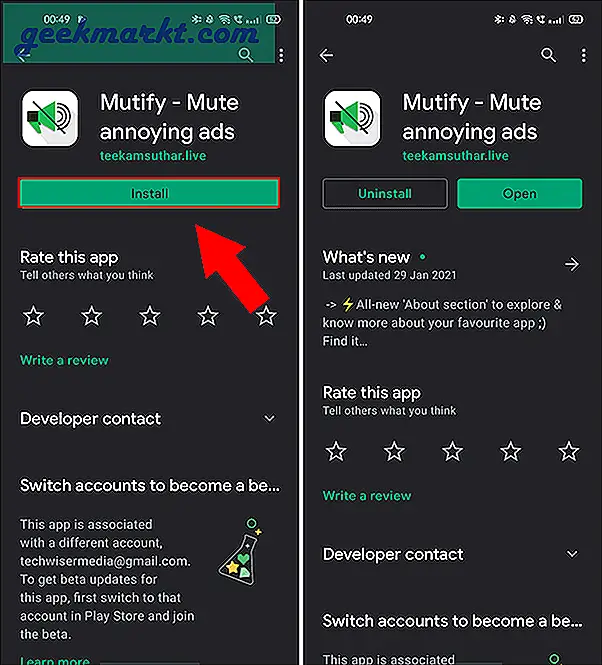
आपके द्वारा Mutify ऐप डाउनलोड करने के बाद, इसे एक तरफ छोड़ दें। हमें Spotify में डिवाइस ब्रॉडकास्ट फीचर को ऑन करना होगा। इस तरह Spotify अन्य ऐप्स के लिए वर्तमान प्लेइंग सॉन्ग की घोषणा कर सकता है। यही सबसे महत्वपूर्ण कदम है।
2. ऐसा करने के लिए, Spotify ऐप खोलें और टॉप-राइट कॉर्नर पर गियर आइकन पर टैप करें। सेटिंग के अंतर्गत, नीचे नेविगेट करें और सक्षम "डिवाइस प्रसारण स्थिति"।
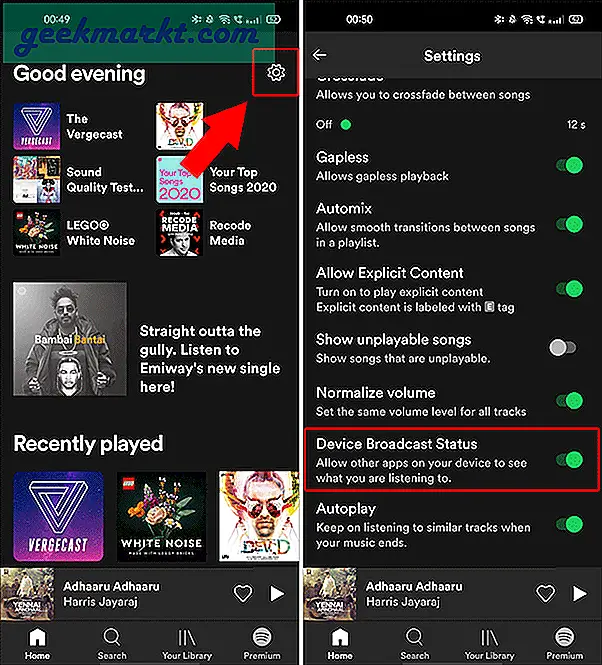
3. एक बार हो जाने के बाद, म्यूटिफाई ऐप पर वापस जाएं और म्यूट विज्ञापनों को चालू करें।
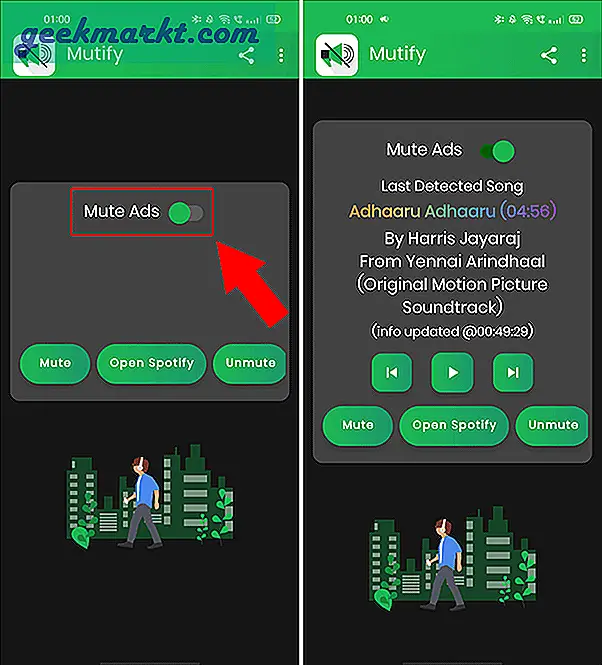
Mutify ऐप के साथ एक छोटा सा कैविएट है। यदि आप Spotify ऐप के भीतर से गाने बदलते हैं तो यह विज्ञापनों को म्यूट नहीं कर सकता। इसलिए, आपको इसके बजाय म्यूटिफाई ऐप के भीतर से गाने बदलने होंगे।
विंडोज़ पर Spotify विज्ञापनों को कैसे म्यूट करें
1. GitHub से EZBlocker ऐप डाउनलोड करें।
विंडोज के लिए EZBlocker डाउनलोड करें
2. एक बार जब आप ऐप डाउनलोड कर लें, तो Spotify खोलें और उस पर कुछ संगीत चलाएं।
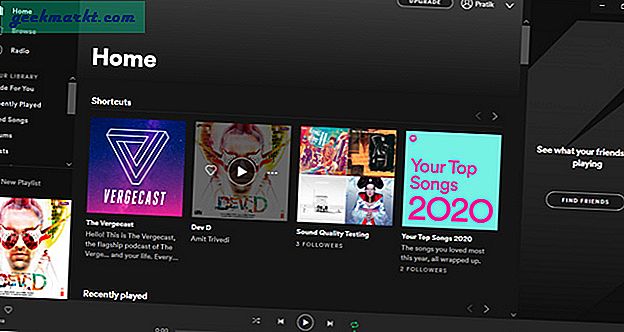
3. Spotify खोलने के बाद, डाउनलोड फ़ोल्डर में वापस जाएं और इसे चलाने के लिए EZBlocker निष्पादन योग्य फ़ाइल पर डबल-क्लिक करें। EZBlocker एक पोर्टेबल ऐप है और यह आपके सिस्टम पर स्थायी रूप से इंस्टॉल नहीं होगा।
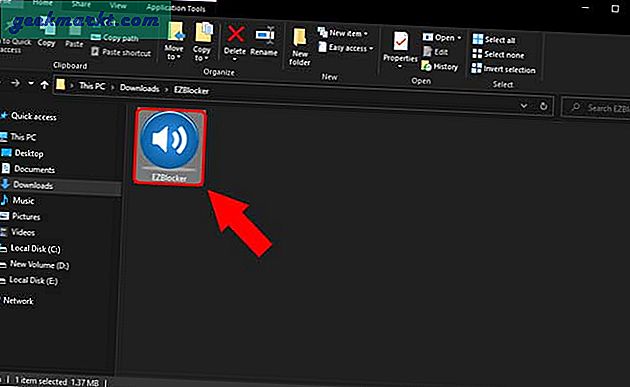
4. EZBlocker मेनू के नीचे एक छोटा सा संदेश होगा जो कहता है कि "बजाना:" और गीत का नाम। इसका मतलब है कि EZBlocker Spotify का पता लगा सकता है और यह स्वचालित रूप से आपके लिए विज्ञापनों को म्यूट कर देगा। इतना ही!
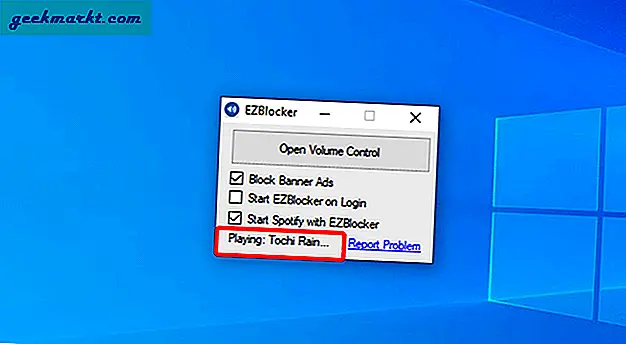
आप EZBlocker ऐप को छोटा कर सकते हैं। यदि आप इसे खोलना या बंद करना चाहते हैं, तो यह सिस्टम ट्रे में मौजूद होगा।
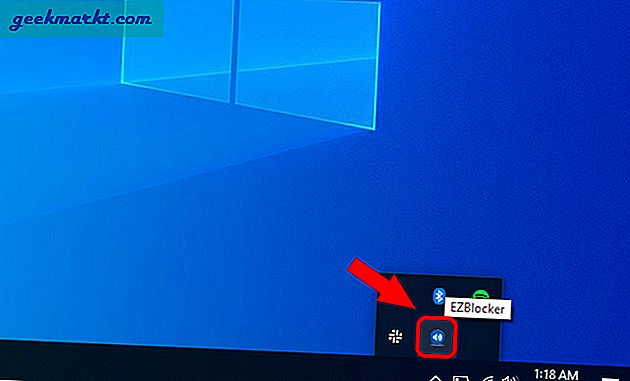
यदि EZBlocker Spotify का पता नहीं लगा सकता है, तो आप EZBlocker ऐप को पुनः आरंभ कर सकते हैं। ध्यान दें कि EZBlocker Spotify वेब ऐप पर विज्ञापनों को ब्लॉक नहीं करेगा। इसके अतिरिक्त, यदि आप किसी विज्ञापन के चलने के दौरान Spotify ऐप में कदम रखते हैं, तो विज्ञापन अनम्यूट हो जाता है।
MacOS पर Spotify विज्ञापनों को कैसे म्यूट करें
MacOS पर, हमें Spotify विज्ञापनों को म्यूट करने के लिए बस एक साधारण शेल स्क्रिप्ट चलाने की आवश्यकता है।
1. मैक टर्मिनल पर जाएं और निम्न कमांड टाइप करें। यह आपके Mac पर MuteSpotifyAds स्क्रिप्ट डाउनलोड करेगा।
mkdir -p ~/MuteSpotifyAds && कर्ल https://raw.githubusercontent.com/gdi3d/mute-spotify-ads-mac-osx/master/NoAdsSpotify.sh > ~/MuteSpotifyAds/NoAdsSpotify.sh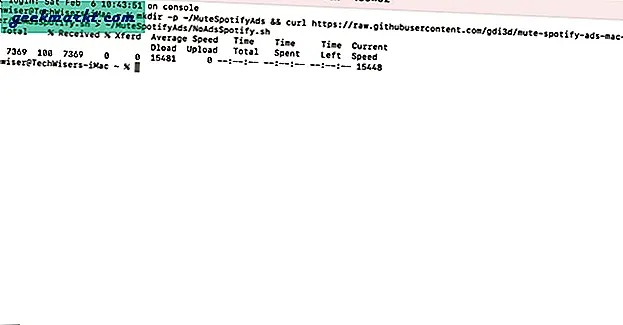
2. एक बार जब आपके पास स्क्रिप्ट डाउनलोड हो जाए, तो स्क्रिप्ट शुरू करने के लिए टर्मिनल में निम्न कमांड चलाएँ।
श ~/MuteSpotifyAds/NoAdsSpotify.sh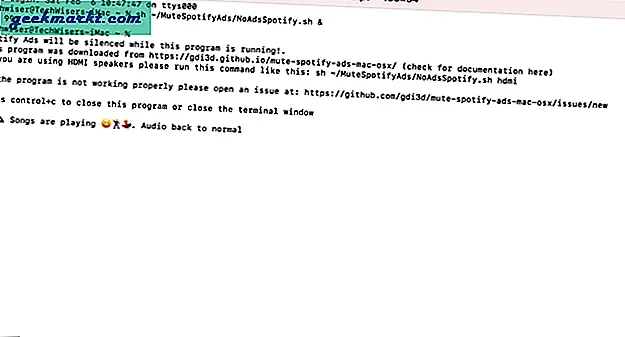
आपको टर्मिनल को बैकग्राउंड में खुला रखना होगा। यदि आप टर्मिनल बंद करते हैं तो स्क्रिप्ट कार्य नहीं कर सकती है।
3. अब, आप Spotify ऐप चला सकते हैं और विज्ञापन-मुक्त संगीत का आनंद ले सकते हैं। जब भी कोई विज्ञापन चलता है, तो स्क्रिप्ट उसका पता लगा लेगी और ऑडियो को म्यूट कर देगी। गाना फिर से शुरू होने पर यह ऑडियो को अपने आप अनम्यूट कर देगा।
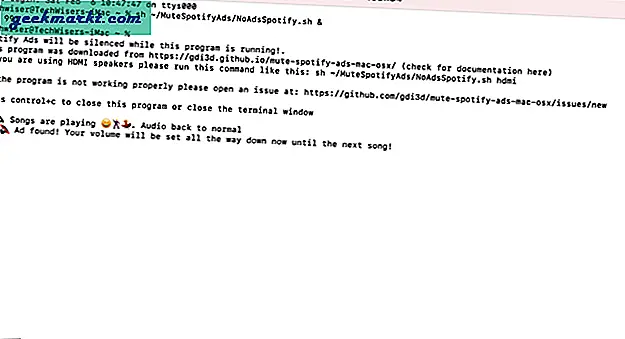
MuteSpotifyAds Spotify वेब प्लेयर पर काम नहीं करेगा। इसके अलावा, मैंने स्क्रिप्ट का परीक्षण किया है macOS 11 बिग सुर और इसने अच्छा काम किया।
IPhone पर Spotify विज्ञापनों को कैसे म्यूट करें
अभी तक, iOS पर Spotify विज्ञापनों को बिना अवरुद्ध किए ब्लॉक करने का कोई तरीका नहीं है जेलब्रेकिंग. इसलिए मैं आपको ऐसे ऐप्स से दूर रहने की सलाह दूंगा। इसके अलावा, Spotify पर विज्ञापन अवरोधक का उपयोग करने से आपका Spotify खाता भी प्रतिबंधित हो सकता है। विज्ञापनों की संख्या कम करने का एक अच्छा तरीका है: वीपीएन का उपयोग करें. फ़िनलैंड, स्वीडन जैसे देशों में यूएस, यूके, भारत आदि की तुलना में कम विज्ञापन हैं।
समापन शब्द
तो, Android, Windows और macOS पर Spotify पर विज्ञापनों को म्यूट करने के ये कुछ तरीके थे। वही macOS स्क्रिप्ट उबंटू और अन्य लिनक्स डिस्ट्रो पर भी काम करती है। दुर्भाग्य से, आईओएस के लिए कोई सहज तरीका नहीं है। जबकि Spotify विज्ञापनों को म्यूट करने के तरीके हैं, ध्यान दें कि प्रो प्लान में अपग्रेड करना कहीं बेहतर और परेशानी से कम है। साथ ही, ये कलाकार कड़ी मेहनत करते हैं और उन्हें उनके प्रयासों के लिए भुगतान करने की आवश्यकता होती है। जब आप कर सकते हैं उनका समर्थन करें।
यह भी पढ़ें: 12 Spotify टिप्स और ट्रिक्स जो हर नए उपयोगकर्ता को 2021 में पता होनी चाहिए